近年、リモートワークが浸透したことで、対面しなくても作業を進められるようにITツールを導入する企業が増えています。なかでも、社内の情報を一括管理・共有できるグループウェアのニーズが高まっています。
たとえば、「GroupSession(グループセッション)」は多機能なグループウェアのひとつです。しかし、自社に適したツールか分からず、導入を悩む担当者の方も多いのではないでしょうか。
そこで今回は、GroupSessionの機能や特徴、ユーザーの声まで幅広く紹介します。
- GroupSessionについて理解したうえで、導入を検討したい
- グループウェアが自社に適したツールなのか判断したい
- 対面でも効率よく作業を進められるTIツールが欲しい
という方が本記事を参考にすると、GroupSessionの概要が分かるだけでなく、自社に適したツールを選ぶヒントが得られます。
目次
GroupSession(グループセッション)とは
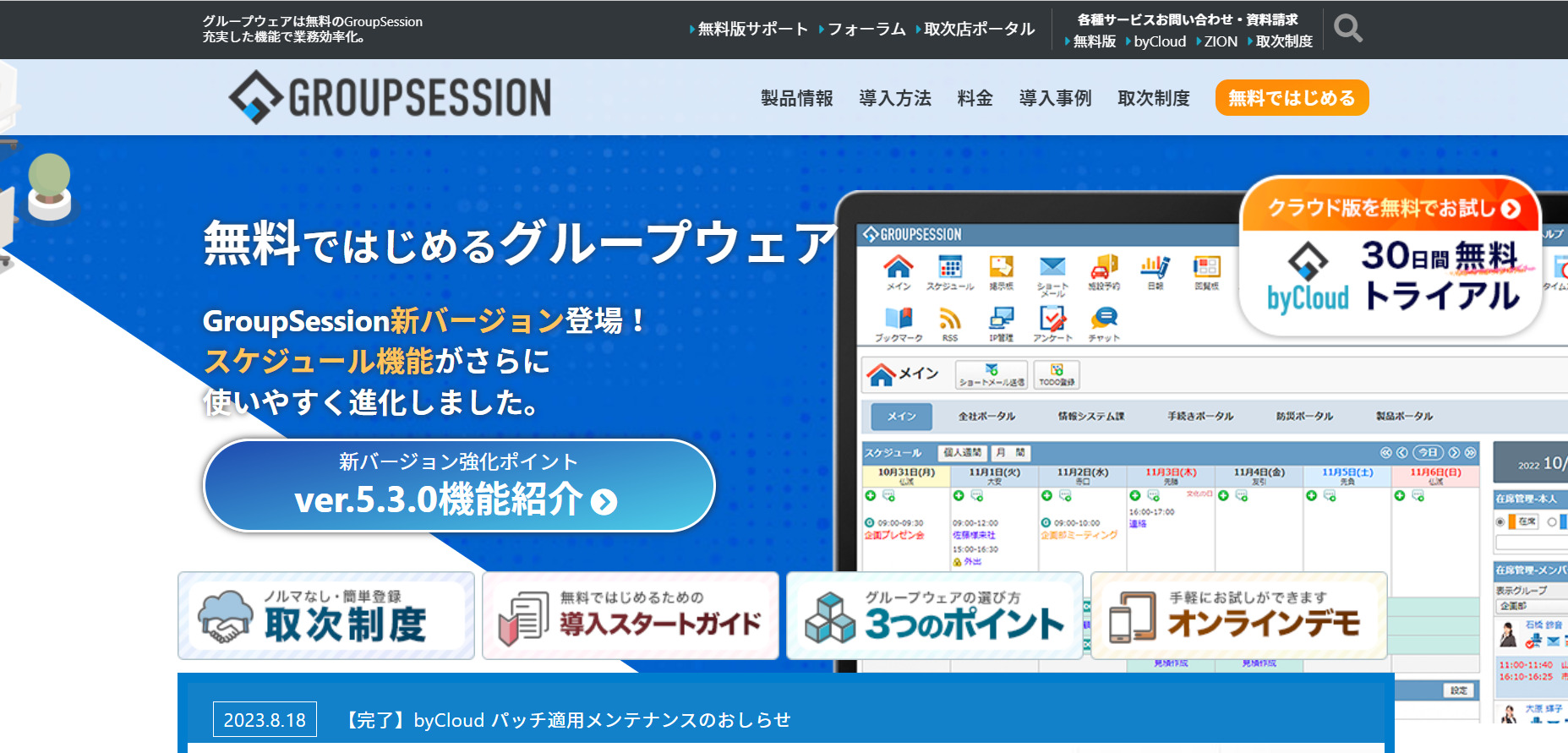
GroupSessionとは、20種類以上の機能を搭載しながら無料で利用できるグループウェアです。社内の情報共有・コミュニケーションに役立つ機能を豊富に備え、業務効率化を推し進める契機として幅広い企業で導入されています。
GroupSessionとほかのグループウェアの違い
GroupSessionとほかのグループウェアの違いは「無料で始められるグループウェアである点」と「日本企業向けに設計されている点」です。
GroupSessionは、20種類を超える豊富な機能を備えたグループウェアとして、社内の業務効率化に貢献します。多くのグループウェアは多機能ゆえにコストがかかる一方で、GroupSessionは無料かつ人数無制限のプランがあるため、比較的導入がしやすいです。
また、グループウェアには海外製のものも多く慣れるまで注意が必要ですが、GroupSessionは日本企業に寄り添って作られています。つまり、操作方法や機能に加え、詳細な権限設定など、日本企業の風土に合わせて設計されているのです。
このように、GroupSessionはほかのグループウェアと比較して、導入を検討しやすいツールだと言えます。
GroupSessionの機能
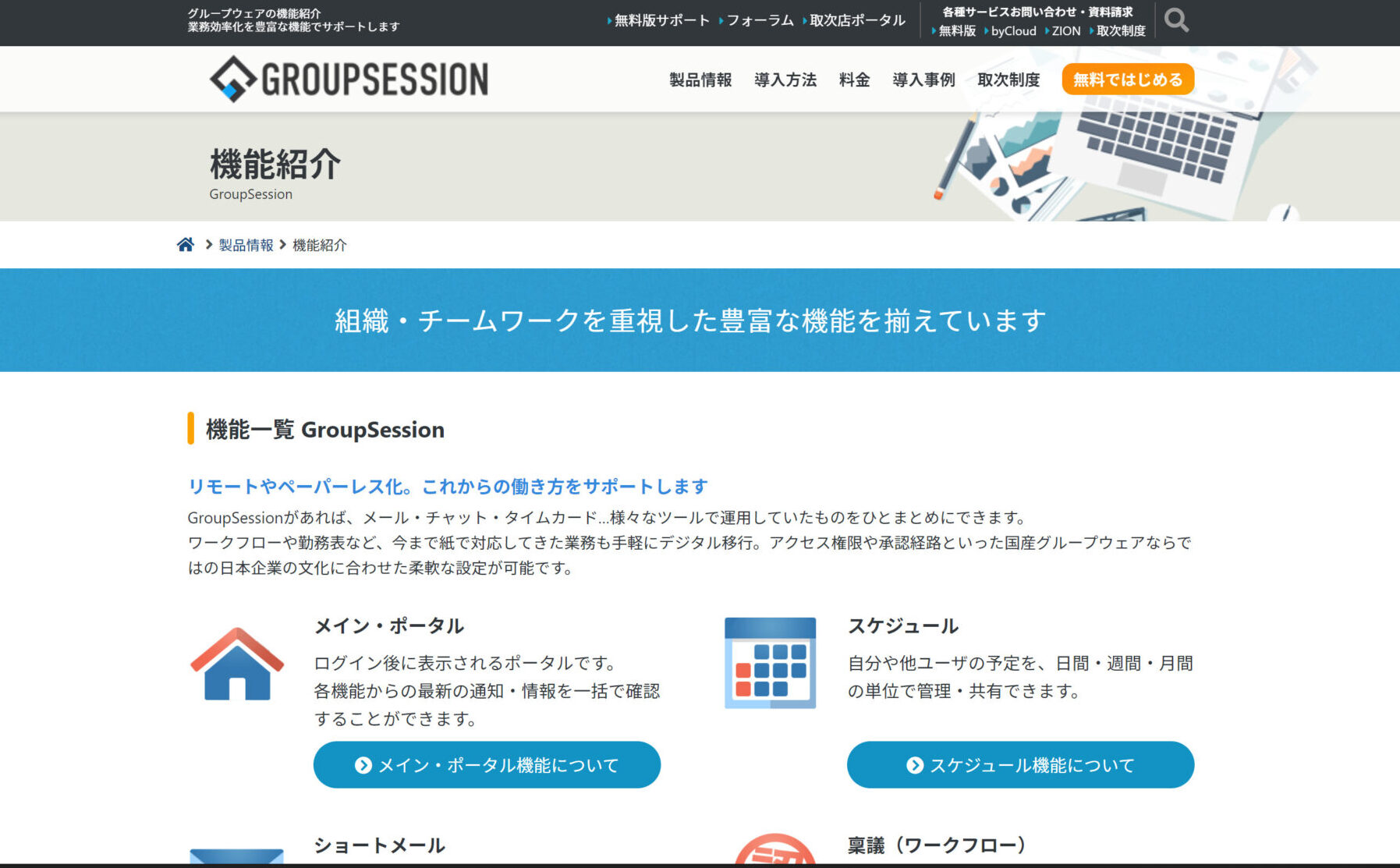
GroupSessionはグループウェアとして豊富な機能を備えています。以下では主要となる6つの機能を紹介します。
- スケジュール
- 掲示板
- 施設予約
- ファイル共有
- 日報
- チャット
自分やメンバーの予定を、日間・週間・月間の単位で管理・共有できます。
様々なテーマで複数の掲示板を作成・運営が可能で、社内全体や任意のメンバーで情報共有ができます。
会議室や備品などの予約と状況確認ができるので、スケジュールに合わせた動きが実現します。
「アクセス権限の設定」や「ファイル検索機能」を使うことで、任意のメンバーがすばやく資料を確認できるようになります。
日報を登録し、週間、月間、タイムラインの単位で確認できます。
プッシュ通知機能付きでリアルタイムのメッセージのやりとりが可能です。
以上のように、複数の機能が備わったGroupSessionを利用することで、社内情報共有を円滑化し業務効率を向上が期待できるのです。
GroupSession(グループセッション)のログイン方法
GroupSessionへログインする手順は以下の通りです。
- インストールする
- ユーザIDとパスワードを設定する
- Webブラウザからログインする
GroupSession無料ダウンロードページからインストールします。
ユーザIDとパスワードをはじめとする基本情報を入力します。
Webブラウザのログイン画面に、IDとパスワードを入力して「ログインボタン」を押します。
以上の流れでログインできますが、「インストールが難しい」といった口コミがあるため、ITツールになじみがない場合は注意しましょう。
GroupSession(グループセッション)の使い方
GroupSessionは、機能が豊富なため具体的な使い方をイメージしにくいです。そこで以下では、GroupSessionの具体的な使い方を紹介します。
メンバーのスケジュールを管理する
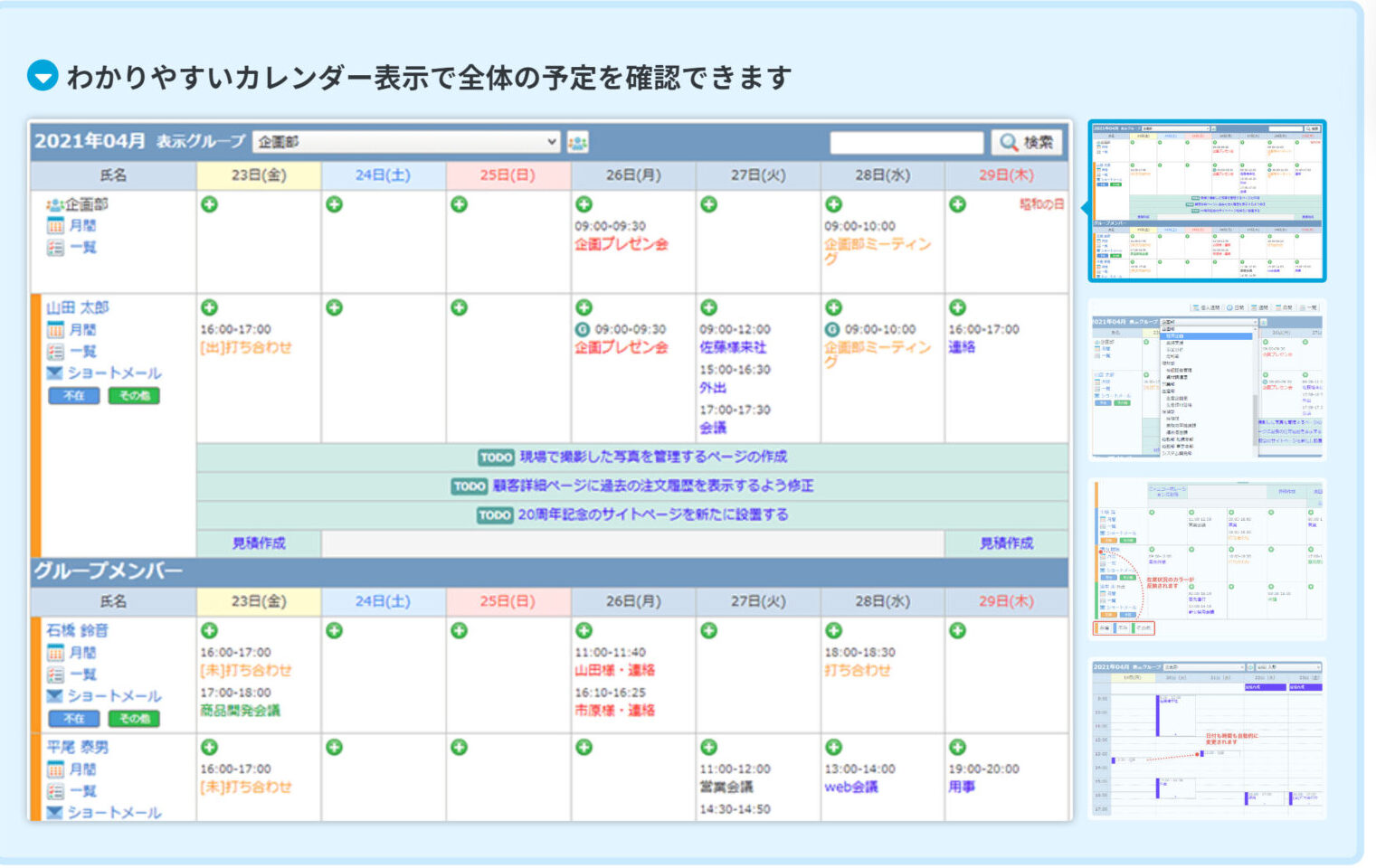
GroupSessionは、スケジュールを正確に管理します。
自身のスケジュール登録に加え、チームや部署単位で詳細な予定を確認できるので、日程調整が簡単に行えます。また、上記の管理画面では、ToDoなどのタスクも確かめられるので、タスク漏れを防ぎ正確な業務進捗をサポートします。
さらに、共用設備や会議室などの予約管理もスケジュール登録時に可能です。メンバーを同時登録すれば、各メンバーのスケジュールにも表示されるほか、出欠確認までスケジュール登録に関するフローをオンライン上で完結させられるのです。
社内フローを効率化する
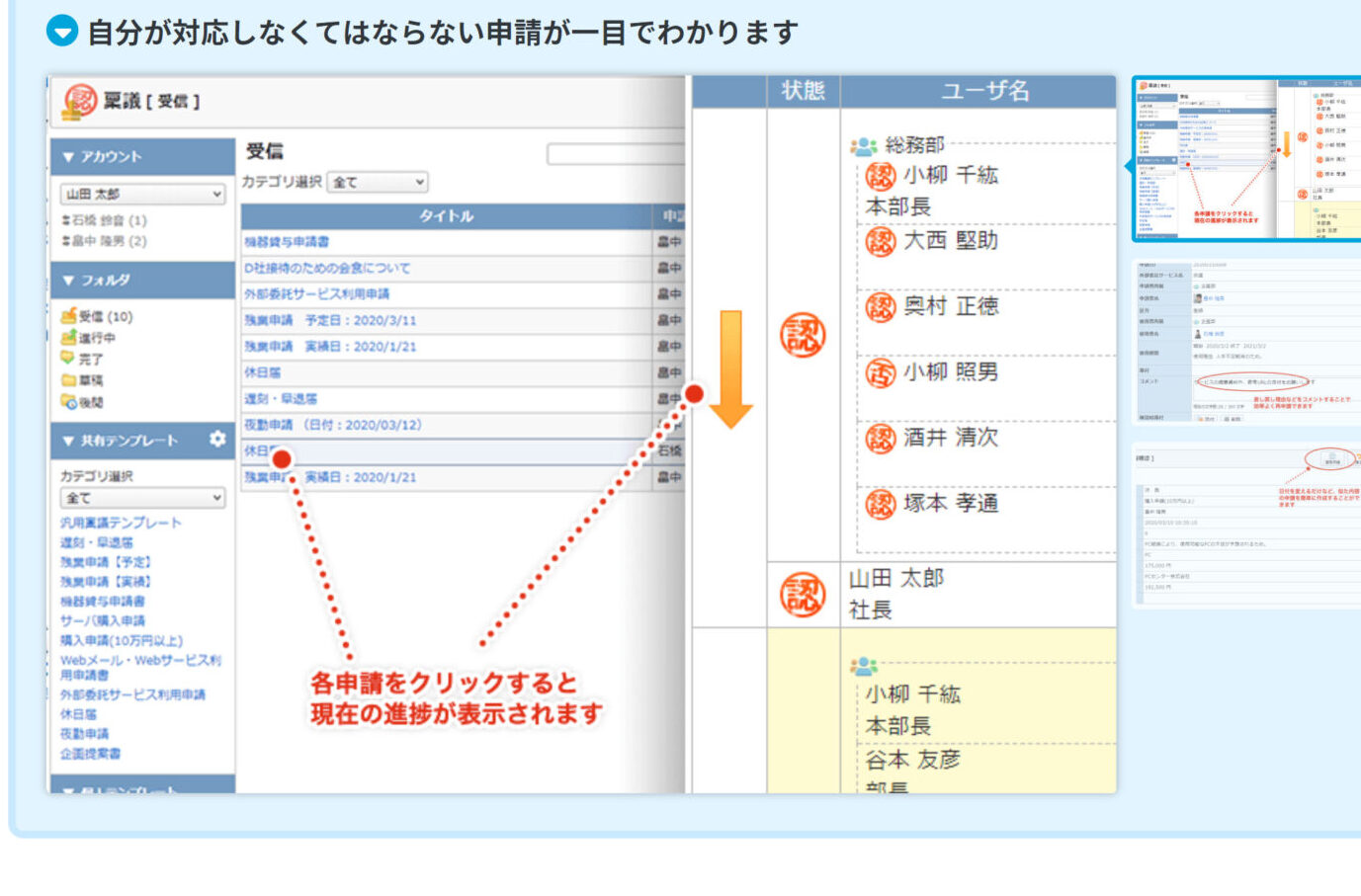
GroupSessionは、社内申請フローを簡略化しコスト削減に貢献します。
GroupSessionでは、用途ごとにフォーマットの異なる稟議書を「ドラッグ&ドロップ」の直感的な操作で作れます。また、作成した稟議書をテンプレート化すれば、稟議書作成業務を効率化できます。
申請の進捗状況はオンライン上で確かめられるうえ、通知機能も備えられているため待機時間を減らせます。さらに、オンライン上ですべてのワークフローを進められるので、はんこや印刷紙などの金銭コストの削減にもつながるのです。
コミュニケーションの活性化を図る
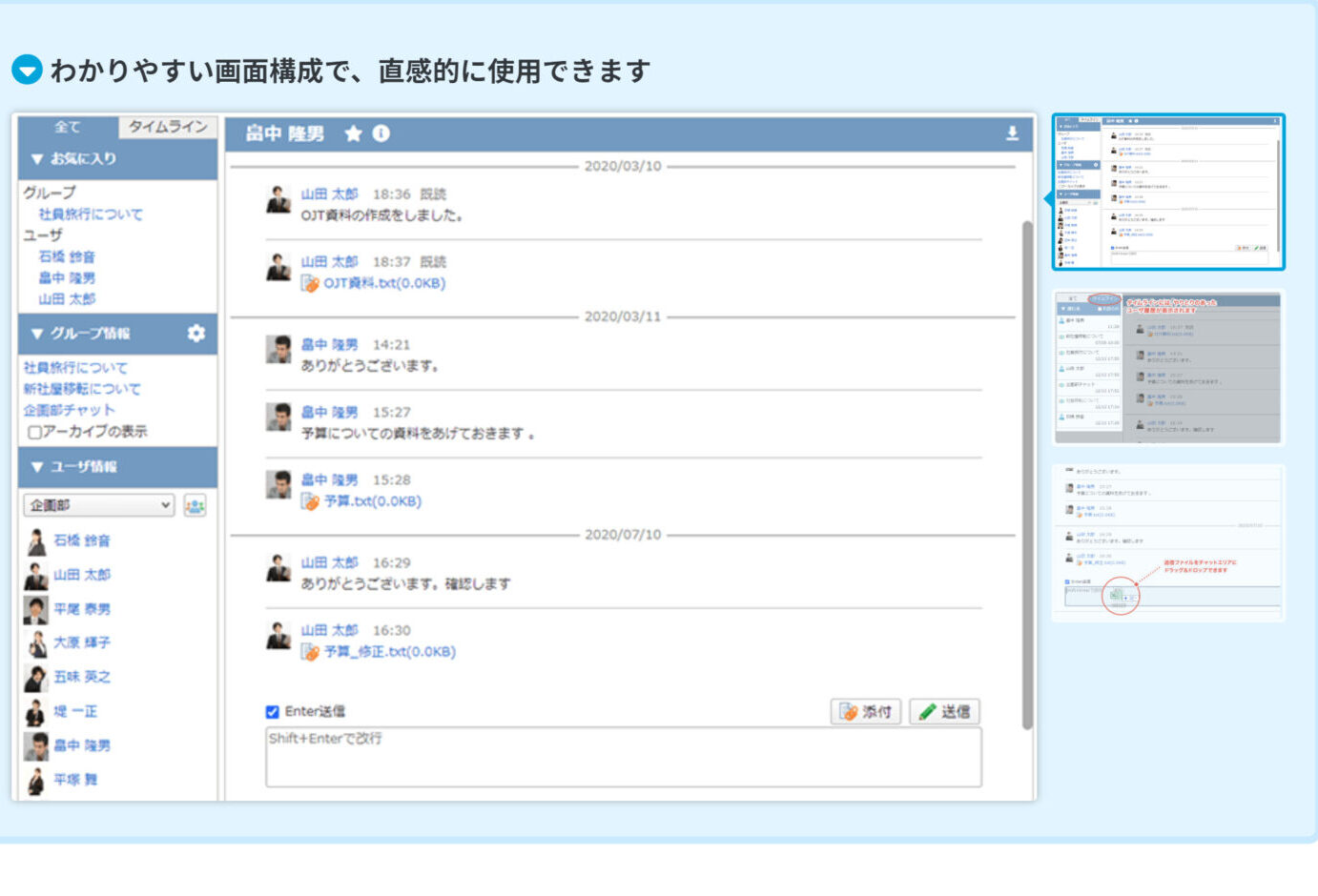
GroupSessionは、社内コミュニケーションを活性化します。
GroupSessionのチャットは、社内SNSとして使えます。個人からチームまで共有する相手を任意に選べるほか、プッシュ通知も設定可能なので、伝えたい情報を抜け漏れなく共有できます。
ほかにも、「メール、回覧板、アンケート、掲示板」といった、豊富な情報共有手段が設けられています。そのため、情報を共有する相手の立場や用途に応じて、機能を使い分けられるのです。
GroupSession(グループセッション)の料金体系
GroupSessionには3種類の料金プランあり、機能と価格は以下の通りです。
| 無料版 | byCloudスマートプラン | ZION | |
|---|---|---|---|
| ユーザー数 |
無制限 |
5~300ユーザー |
100~10,000ユーザー |
| 料金(税抜) |
無料 |
¥300/ユーザー/月 |
ZION料金表で確認 |
GroupSessionは「使用する人数」や「運用目的」によって導入プランが変わります。そのため、まずは無料版で基本機能を試してから、自社に適した有料プランへ移行するかを判断しましょう。
GroupSession(グループセッション)の評判
ここでは、GroupSessionを実際に導入したユーザーの声を紹介します。第三者の客観的な意見を取り入れ、導入可否の判断材料にしましょう。
※こちらで紹介する口コミ・評判はITreview(アイティーレビュー)より引用しております。
GroupSessionの良い口コミ・評判
はじめに、GroupSessionの良い口コミ・評判を紹介します。ユーザーからは「編集履歴が分かりやすい」「多機能」との声が挙げられています。
非公開のユーザー、投稿日:2023年01月12日掲示板の内容が修正された場合に、赤字で何時に修正されたのか記載されるため、他者が見ても最後の編集日時がわかる点がとても良いです。また閲覧数も確認でき、誰が閲覧したかわかる点も投稿者からすると助かる機能。
為房 義博、投稿日:2023年01月12日・タイムカード機能が優れている。・稟議画面がカスタマイズできる。その理由・始業・終業がボタンは押すだけだが、ボタンを押した時に時刻が表示されるので、社員自身が打刻時刻を確認できる点は安心して使えるポイント。また、タイムカードデータをファイルにエクスポートできるので、給与システムへの連携が容易に行える。・稟議画面のフォーマットが定義できる点が優れている。稟議の種類により項目ごとのデータ型(テキスト・日付・数量・金額等)が定義できるので、見やすい稟議書となる。
非公開のユーザー、投稿日:2023年01月11日使いやすく、とてもシンプルなので使い方など教えてもらわなくても誰でも使用できる。スケジュール機能だけでなく、掲示板回覧板などもあり、既読機能や、個人個人での確認機能もあるため、きちんと周知できているか確認が可能である。グループ分けもできるため、支店、部署ごとにスケジュールも確認することができる。
非公開ユーザー、投稿日:2022年12月26日無料で導入できる多機能グループウェアです。自分で導入できるので、自前の既存サーバに間借りさせれば無料で一切の費用をかけずにグループウェアが導入できます。機能面も充実しており、あまり大きくない(複雑な承認フローなどを介さずに済む)企業であれば、様々な業務の電子化ができると思います。
GroupSessionの改善点に関する口コミ・評判
次に、GroupSessionの改善点に関する口コミ・評判を紹介します。ユーザーからは「UIが古い」や「インストールに知識が必要」との声が挙がっています。
非公開のユーザー、投稿日:2023年01月17日・UIが少し野暮ったく感じるので、洗練されればより良いと思う。 ・ニュース記事のリンクがあるが、もう少し量を増やしてもらいたい。 ・リマインダでメールと連携できるとより便利だと思う。
為房 義博、投稿日:2023年01月12日画面上部に表示される各機能のメニューアイコンが大きいため、画面が狭く感じる。 メニューアイコンの大きさを変更できるようにして欲しい。
非公開のユーザー、投稿日:2022年12月05日有名どころのグループウェアと比べて機能的に劣っている部分が少々見受けられる。有償版のみの対応でもかまわないのでもう少し機能を増やしてほしい。例えば稟議などは弊社環境では機能不足で使えなかった。
非公開ユーザー、投稿日:2022年05月27日無料のため仕方ない部分ではあるがインストールには、若干のスキル・知識が必要となる。インストーラー1本でインストールが完了できるようになると更にユーザーが増えると思う。 ネットワークとPCを管理できる「IP管理」という機能があるが、ネットワーク毎のPCの基本情報を入力できるだけの為、資産管理システムの様にネットワークに所属しているPC情報を自動取得できたり、死活確認を出来るようになると使用の幅が広がると思う
社内の「情報共有」と「タスク管理」を確実に改善するツール
以下では、社内の”情報共有”と”タスク管理”を効率化するツールを紹介します。
GroupSessionは、人数制限なく無料で使える多機能なグループウェアです。一方で、ユーザーからは「UIの複雑さ」や「インストールの難しさ」を指摘する声が見られます。
とくに、ITの苦手なメンバーがいる現場に、多機能で操作が難しいツールを導入しても、使いこなせない可能性があるので注意が必要です。そのため、まずは全業務で必須となる「情報管理」と「タスク管理」がすぐに実践できるツールを導入しましょう。
結論、自社の情報共有を最適化するのは、非IT企業に勤める65歳以上の社員でも、即日で使いこなせるほどシンプルな情報共有ツールの「Stock」一択です。
Stockの「ノート」に案件や顧客ごとの情報を入力し「メッセージ」を紐づければ、情報が流れず蓄積できます。さらに、「タスク」でメンバーの担当業務を一覧化できるので、正確な業務進捗の把握に貢献するのです。
非IT企業の情報を最も簡単に管理するアプリ「Stock」

「Stock」|最もシンプルな情報ストックツール
Stockは、社内のあらゆる情報を、最も簡単に「ストック」できるツールです。「社内の情報を、簡単にストックする方法がない」という問題を解消します。
Stockを使えば、「ノート」の機能を利用して、要件などのテキスト情報や、画像やファイルなどのあらゆる情報を誰でも簡単に残せます。
また、「タスク」や「メッセージ」の機能を利用すると、ノートに記載したテーマごとにコミュニケーションを取ることができるため、あちこちに情報が分散せず、常に整理された状態で業務を遂行できます。
<Stockをおすすめするポイント>
- ITに詳しくない数人~数千人の企業向け
ITの専門知識がなくても問題なく、あらゆる企業が簡単に始められます。
- とにかくシンプルで、誰でも使える
余計な機能は一切なくシンプルなツールなので、誰でも簡単に情報を残せます。
- 驚くほど簡単に「情報ストック」と「タスク管理」ができる
社内の共有情報等の「情報ストック」が驚くほどしやすく、さらに直感的な「タスク管理」も可能です。
<Stockの口コミ・評判>

塩出 祐貴さん
松山ヤクルト販売株式会社 |
|
「強烈な『ITアレルギー』がある弊社にも、Stockならば、一切混乱なく導入できました」 ★★★★★ 5.0 弊社の宅配部門のスタッフの半分近くは50代以上と高齢で、キーボード入力が苦手なスタッフもいるほど、ITツールへの強い抵抗感がありました。しかし、Stockは他ツールに比べて圧倒的にシンプルで、直感的に使えるため、予想通り非常にスムーズに使い始めることができました。 |

加井 夕子 さん、海野 紘子 さん
SBIビジネス・イノベーター株式会社 |
|
「SBIグループの厳格なセキュリティ基準をも満たす、誰にでもお勧めの情報ストックツールです」 ★★★★★ 5.0 当社が導入するシステムには非常に厳格なセキュリティ基準を満たすことが要求されていますが、Stockのシステムは極めて高度なセキュリティ基準で開発・運営されているため、SBIグループのセキュリティ基準でも全く問題なく導入することができました。 |

江藤 美帆さん
栃木サッカークラブ(栃木SC) |
|
「ナレッジが属人化しやすいプロスポーツクラブには、Stockを非常に強くお勧めします!」 ★★★★★ 5.0 元々悩んでいた『ナレッジがブラックボックス化してしまう』という問題が、驚くほどうまく解消されました。 『Stockさえ見れば、すぐに必要な情報を把握できる』という状況を作り出すことに成功し、明らかに生産性が向上しました。 |
<Stockの料金>
- フリープラン :無料
- ビジネスプラン :500円/ユーザー/月
- エンタープライズプラン :1,000円/ユーザー/月
GroupSession (グループセッション)の使い方や口コミ・評判まとめ
ここまで、GroupSessionについて幅広く解説しました。
GroupSessionは、無料で始められるうえ多機能なグループウェアです。一方で、多機能ゆえにUIの使いにくさを指摘する声が挙がっている点や、インストールに専門的な知識が必要な点をふまえると、ITリテラシーの高い企業向けツールと言えます。
とくに、業務の基本である「情報共有」と「タスク管理」は全社的に取り組まなければ、仕事は円滑に進みません。そこで、どこでも使えるITツールの利用が役立ちますが、確実に使いこなせなければ形骸化の要因となるのです。
結論、GroupSessionよりも社内の情報管理を最適化するのは「ノート」に情報を流れることなく蓄積し、紐付けられた「メッセージ」「タスク」で全ての業務をシンプルに一括管理できる『Stock』一択です。
無料登録は1分で完了するので、ぜひ「Stock」を導入し、全社でストレスのない情報共有を実現しましょう。
関連記事: Bitrix24とは?使い方や評判・料金まで紹介



